
Jahrelang habe ich mich für einfache Berechnungen und die Erstellung einfacher Tabellen auf Excel verlassen. Ich habe zwar gängige Formeln verwendet und einfache Datenmanipulationen durchgeführt, fühlte mich aber nie dazu gezwungen, mich mit den komplexeren Funktionen von Excel zu befassen, bis meine Projekte immer komplexer wurden.
Die Herausforderung, die meine Erkundung auslöste
Die steigenden Kosten für PC-Komponenten in meiner Region – aufgrund von Marktschwankungen und Importzöllen oft höher als in den USA – veranlassten mich, die Preisunterschiede zu untersuchen. Ich wollte herausfinden, ob es wirtschaftlicher ist, direkt bei Plattformen wie Amazon oder Newegg statt bei lokalen Händlern einzukaufen. Dazu sammelte ich mehrere Monate lang Preisdaten zu wichtigen PC-Teilen, darunter CPUs, GPUs und RAM. Was ich zunächst für ein einfaches Tracking-Projekt hielt, entpuppte sich schnell als gewaltige Aufgabe.
Die von mir gesammelten Daten waren chaotisch. Die Dateien der einzelnen Händler lagen in einem anderen Format vor, was die Zusammenführung erschwerte. Amazon beispielsweise erfasste Daten im Format MM/TT/JJJJ, Newegg hingegen JJJJMMTT und mein lokaler Shop Shopee folgte dem Standard TT-MM-JJJJ.

Die Dateninkonsistenzen beschränkten sich nicht nur auf die Datumsformate. Auch die Spaltennamen waren völlig unterschiedlich: Newegg kennzeichnete die Preise als „retail_price“, Amazon entschied sich für „unit_price_usd“ und Shopee nannte sie einfach „price_php“.Auch die Preisformatierung variierte: Einige Einträge zeigten Währungssymbole wie „₱18.600“, während andere als einfache Zahlen wie „320“ gekennzeichnet waren. Sogar Markennamen waren inkonsistent und erschienen in verschiedenen Formaten wie „Gigabyte“, „GIGABYTE INC.“ oder „Gigabyte Tech“.
Das manuelle Bereinigen und Konsolidieren dieser Daten entwickelte sich zu einem kräftezehrenden Unterfangen. Ich verbrachte unzählige Stunden damit, zwischen Dateien zu kopieren, inkonsistente Werte zu ersetzen und leere Zeilen sorgfältig zu entfernen. Zudem erforderte die Umrechnung von PHP in USD ständiges Abrufen der aktuellen Wechselkurse auf einem zweiten Monitor. Dieser arbeitsintensive Prozess war mühsam und fehleranfällig, sodass ich das Projekt beinahe aufgegeben hätte.
Da beschloss ich, eine Funktion auszuprobieren, von der Excel-Fans oft schwärmen: Power Query. Obwohl Excel zahlreiche erweiterte Tools bietet, stellte ich fest, dass Power Query genau meine Probleme löste. Nach dem Ansehen von Anleitungsvideos auf YouTube wurde mir klar, wie viel Zeit ich mit dem Power Query Editor sparen konnte, um meine unorganisierten Daten zu ordnen.
Mein schrittweiser Ansatz zur Verwendung von Power Query
Im Handumdrehen habe ich im Power Query-Editor ein einfaches Verfahren entwickelt, um diese unübersichtlichen CSV-Dateien zu bereinigen und in eine schlüssige, übersichtliche Tabelle umzuwandeln.
Ich begann mit dem Importieren der Daten in den Power Query-Editor. Ich öffnete eine neue Excel-Arbeitsmappe, wählte im Menüband „ Daten “ und anschließend „Aus Text/CSV“ aus. Nachdem ich meine CSV-Datei ausgewählt hatte, klickte ich auf „ Daten transformieren“, um den Power Query-Editor zu öffnen.
Der erste Schritt bestand darin, die Spalte „Datum“ zu standardisieren. Da die beiden Quellen Zeitachsen mit einem Abstand von 12 Stunden aufwiesen, war eine einheitliche Datumsformatierung unerlässlich. Dieser Vorgang erwies sich als bemerkenswert unkompliziert. Ich markierte die Spalte „Datum“, klickte mit der rechten Maustaste und wählte „Typ ändern > Gebietsschema verwenden “.Im daraufhin angezeigten Popup stellte ich den Typ auf „ Datum“ ein und wählte „Englisch (USA), um eine einheitliche Formatierung zu gewährleisten. Power Query erkannte problemlos verschiedene Formate – MM/TT/JJJJ, JJJJ/MM/TT, TT-MM-JJJJ – und standardisierte sie problemlos zu einem einzigen Format.

Nachdem das Datumsformat korrigiert war, ging ich zur Bereinigung der Spalte über. Da die meisten Fehler von meinem Daten-Scraping-Tool stammten, nutzte ich den Filter „Fehler entfernen“, um fehlerhafte Einträge zu entfernen. Dieser Schritt entfernte effektiv Nullwerte und alle verbleibenden problematischen Daten und stellte so eine konsistente Datumsdarstellung in allen Dateien sicher.

Als Nächstes habe ich die chaotischen Markennamen mithilfe der Funktion „ Werte ersetzen“ behoben. Nachdem ich die entsprechende Spalte ausgewählt hatte, klickte ich mit der rechten Maustaste darauf, rief „ Werte ersetzen “ auf und gab alle Varianten der Markennamen ein und standardisierte sie. Beispielsweise wurden „Gigabyte“ und „GIGABYTE INC.“ in einen einheitlichen Eintrag umgewandelt: „GIGABYTE“.Derselbe Ansatz wurde für AMD angewendet, wodurch die Spalte „Marke“ über alle Datenquellen hinweg effektiv optimiert wurde.
-
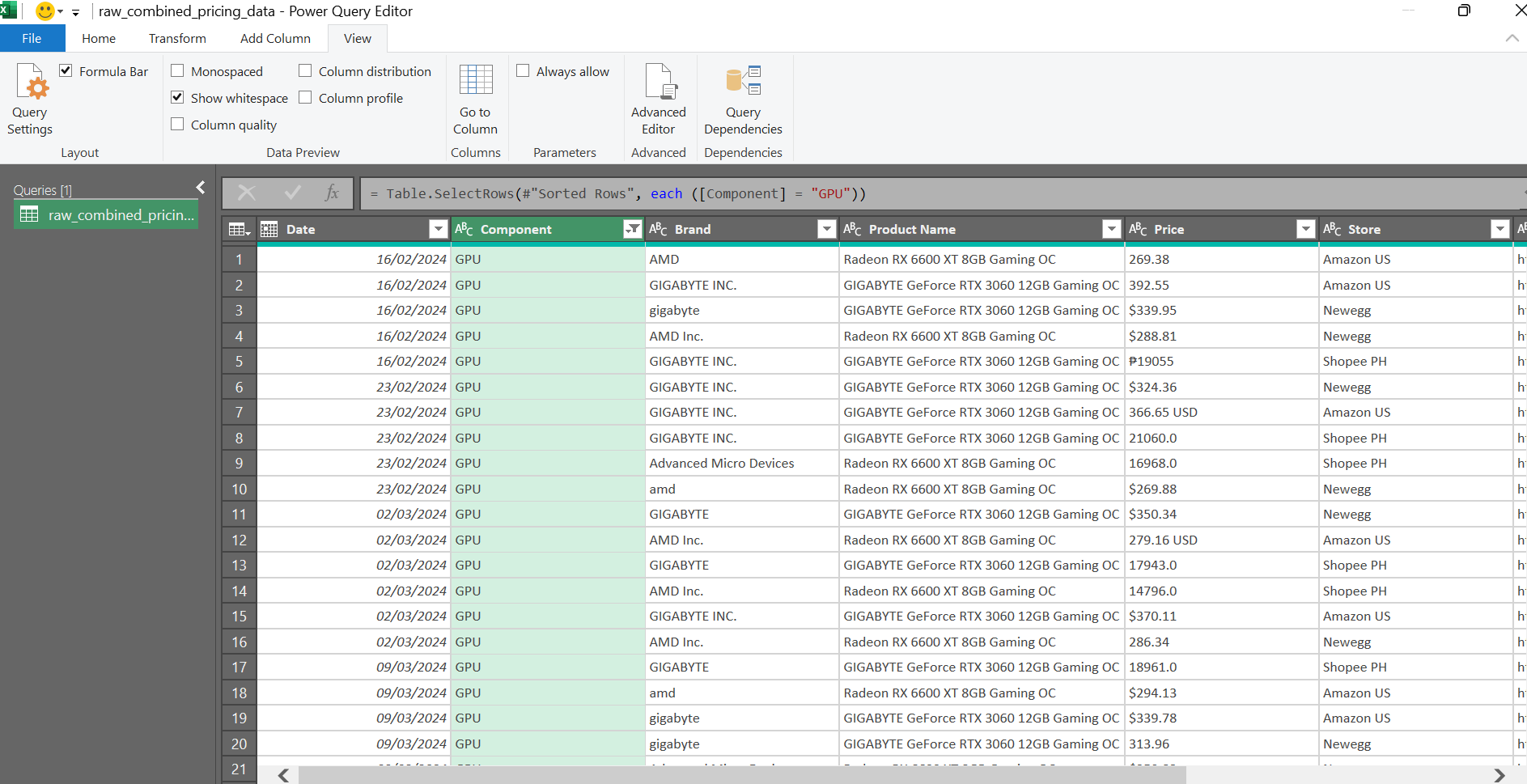
Screenshot von Jayric Maning – Keine Quellenangabe erforderlich -
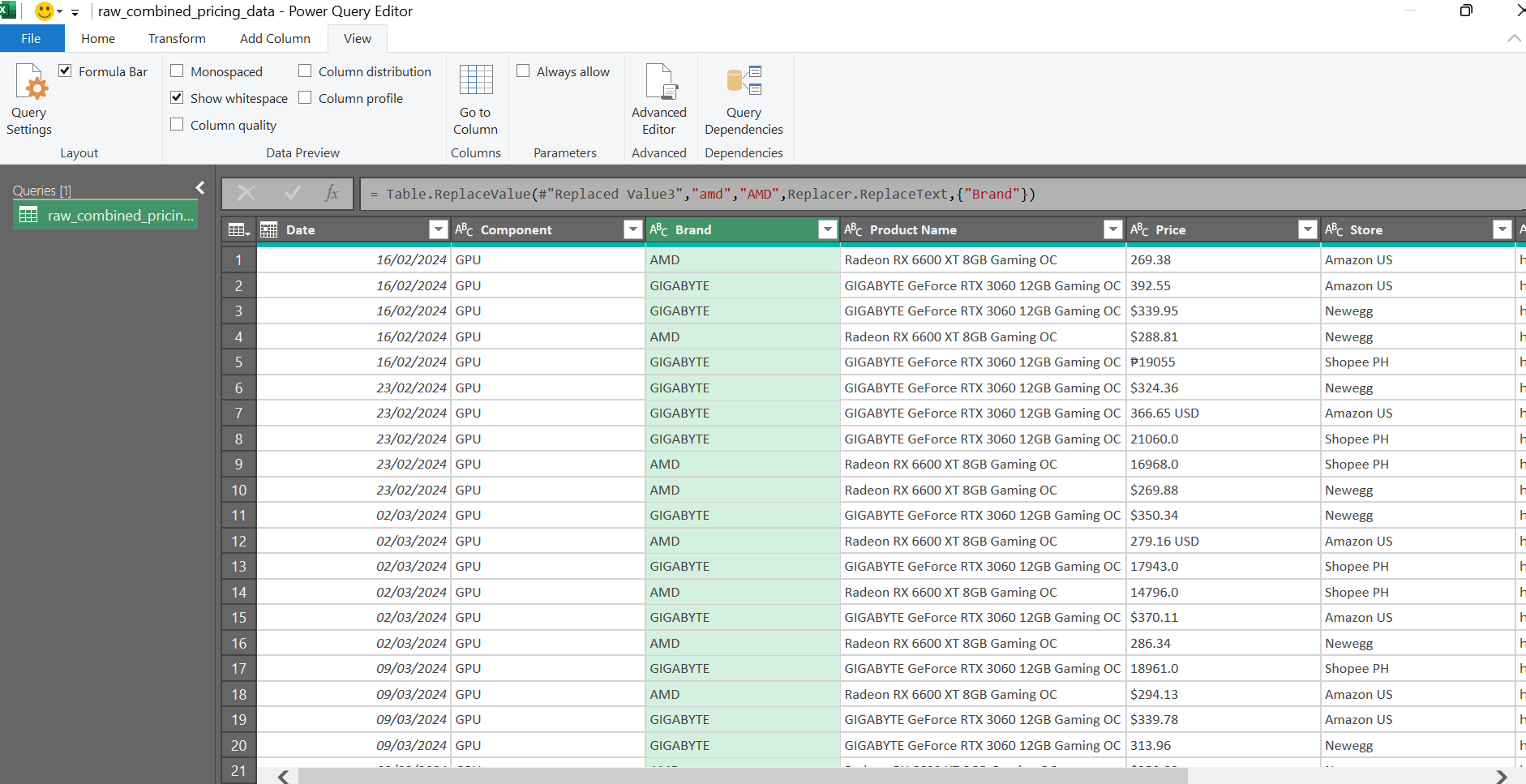
Screenshot von Jayric Maning – Keine Quellenangabe erforderlich
Schließlich habe ich die Spalte „Preis“ standardisiert. Dies stellte eine Herausforderung dar, da viele Einträge nur Zahlen ohne Währungskontext waren, was die Umrechnung erschwerte. Glücklicherweise lieferte die Spalte „Geschäft“ sofort Kontext und ermöglichte so eine unkomplizierte Umrechnung der Shopee PH-Preise in USD.
Um dieses Problem zu lösen, habe ich zunächst „ Werte ersetzen“ verwendet, um alle Währungssymbole (z. B.$, ₱, USD, PHP) aus der Spalte „Preis“ zu entfernen. Nachdem ich diese Einträge über „ Typ ändern > Dezimal“ in das Dezimalformat konvertiert hatte, erstellte ich unter „Spalte“ mithilfe der Option „ Benutzerdefinierte Spalte “ eine neue Spalte mit der Bezeichnung „Preis USD“.Ich implementierte die folgende Formel:
if [Store] = "Shopee PH"then Number. Round([Price] / 55, 2) else Number. Round([Price], 2)
Durch Klicken auf „Okay“ habe ich alle Preise von Shopee PH zum besseren Vergleich in USD umgerechnet.

Die Formel ist in der Power Query M-Formelsprache erstellt. Diese Skriptsprache bietet eine einfache Syntax, die relativ leicht verständlich ist. Man muss die Sprache nicht vollständig beherrschen, um sie effektiv nutzen zu können. Ich verwende sie nur, wenn es für die Erstellung meiner Formeln notwendig ist.

Nachdem die Daten korrigiert waren, habe ich einfach den Power Query-Editor geschlossen und auf „ Behalten“ geklickt, um alle an meiner Arbeitsmappe vorgenommenen Änderungen zu speichern.
Die Zeitersparnis durch Power Query
Anfangs zögerte ich, Power Query zu nutzen, da ich befürchtete, dass es eine weitere komplizierte Funktion einführen würde, die zu viel Zeit in Anspruch nehmen würde. Entgegen meiner Erwartungen fand ich es jedoch viel einfacher. Anstatt endlose Suchen-und-Ersetzen-Aktionen auszuführen, ermöglichte mir Power Query eine effiziente Bereinigung der von meinen Scraping-Tools erzeugten Daten.
Was mich zusätzlich erstaunte, war die Tatsache, dass jede von mir vorgenommene Anpassung dokumentiert wurde, sodass ich den Bereinigungsprozess mühelos wiederholen konnte. Dies funktioniert im Wesentlichen wie ein automatisiertes Skript zur Datenbereinigung und wandelt chaotische CSV-Dateien in übersichtliche Tabellen um – ideal für Situationen mit benutzerdefinierten Datensätzen, die per Web Scraping generiert wurden und bei denen die Datenqualität oft inkonsistent ist.
Für alle, die häufig mit aufwendigen Datenbereinigungsaufgaben, inkonsistenten Formaten oder mehreren Datenquellen zu kämpfen haben, optimiert Power Query diese Prozesse in einem übersichtlichen, automatisierten Workflow. Anstatt jede Woche stundenlang manuell Probleme zu beheben, können Sie mit einem einfachen Klick auf „Aktualisieren“ direkt mit der Analyse beginnen. Es ist eine leistungsstarke Excel-Funktion, die ich mir wünschte, ich hätte sie schon viel früher eingeführt. Sobald Sie die Effizienz eines automatisierten, leicht wiederholbaren Bereinigungsprozesses erlebt haben, gibt es kein Zurück mehr.




Schreibe einen Kommentar